Forcer le HTTPS pour l’interface DSM
À partir de maintenant, nous allons commencer à affiner la configuration de DSM dans le but d'améliorer la sécurité de notre NAS Synology. Commençons par une action simple qui va permettre de forcer l'utilisation du protocole HTTPS pour utiliser à l'interface DSM.
Par défaut, l'interface Web d'un NAS Synology est accessible au travers de deux protocoles : HTTP et HTTPS. Les connexions HTTPS étant sécurisées (grâce à l'utilisation d'un certificat, qu'il soit auto-signé ou non), au contraire des connexions HTTP, je vous recommande de forcer le HTTPS pour accéder à DSM. Grâce à cette modification, vous êtes sûr que tout le monde utilisera le protocole HTTPS pour accéder à l'interface Web de votre NAS.
Pour cela, ouvrez "Panneau de configuration", cliquez sur "Portail de connexion" à gauche puis cochez l'option "Rediriger automatiquement les connexions HTTP vers HTTPS pour le bureau DSM" disponible dans l'onglet "DSM" de l'interface, sous "Services Web".
Cliquez sur "Sauvegarder". Voilà, DSM est accessible uniquement via le protocole HTTPS ! Si vous accédez à votre NAS en mettant "http://<IP du NAS>:<port HTTP>", vous allez être redirigé vers la connexion en HTTPS. Ce changement s'appliquera automatiquement, peu importe, le navigateur que vous utilisez, que ce soit sur ordinateur ou sur mobile.
Chaque NAS est livré avec un certificat SSL auto-signé qui permet l'accès en HTTPS. Ce certificat n'étant pas reconnu par le navigateur (car il est auto-signé et n'émane pas d'une autorité de certification de confiance), un avertissement s'affiche au moment de la connexion. Pour ceux qui veulent aller plus loin, vous pouvez mettre en place un certificat SSL généré à partir d'une autorité de certification d'entreprise (type ADCS), ou obtenu via Let's Encrypt ou alors acheté auprès d'un service en ligne (GeoTrust, Gandi, etc.).
Passons au chapitre suivant où nous allons apprendre à utiliser des ports différents pour l'accès à DSM.


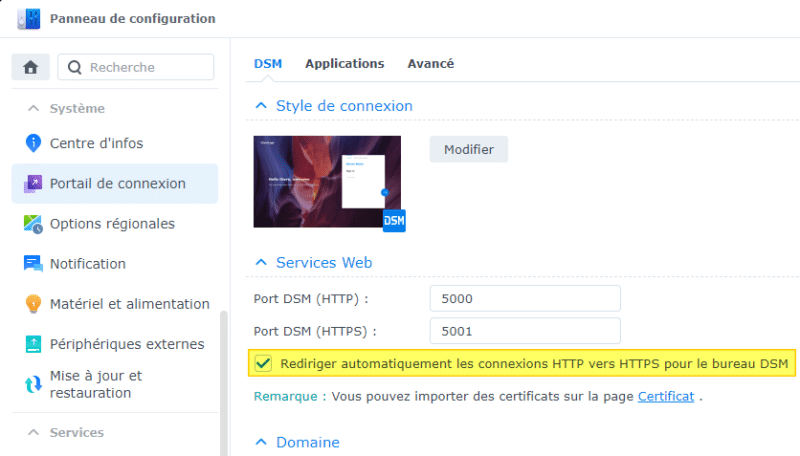







Bonjour,
Lorsque je me connecte à l’aide de l’adresse URL du NAS « 192.168.0.XXX:65000) et que j’ai « cocher » « Rediriger automatiquement les connexions HTTP vers HTTPS pour le bureau DSM », la connexion du NAS n’est pas dirigée vers HTTPS et la connexion demeure sur HTTP.
Je ne comprends pas pourquoi.
Merci.
Bonjour , lorsque je suis votre conseil de rediriger le http vers le HTTPS ; le navigateur (chrome ou egde) refusent d’accéder au site …. normal ?
par avance merci